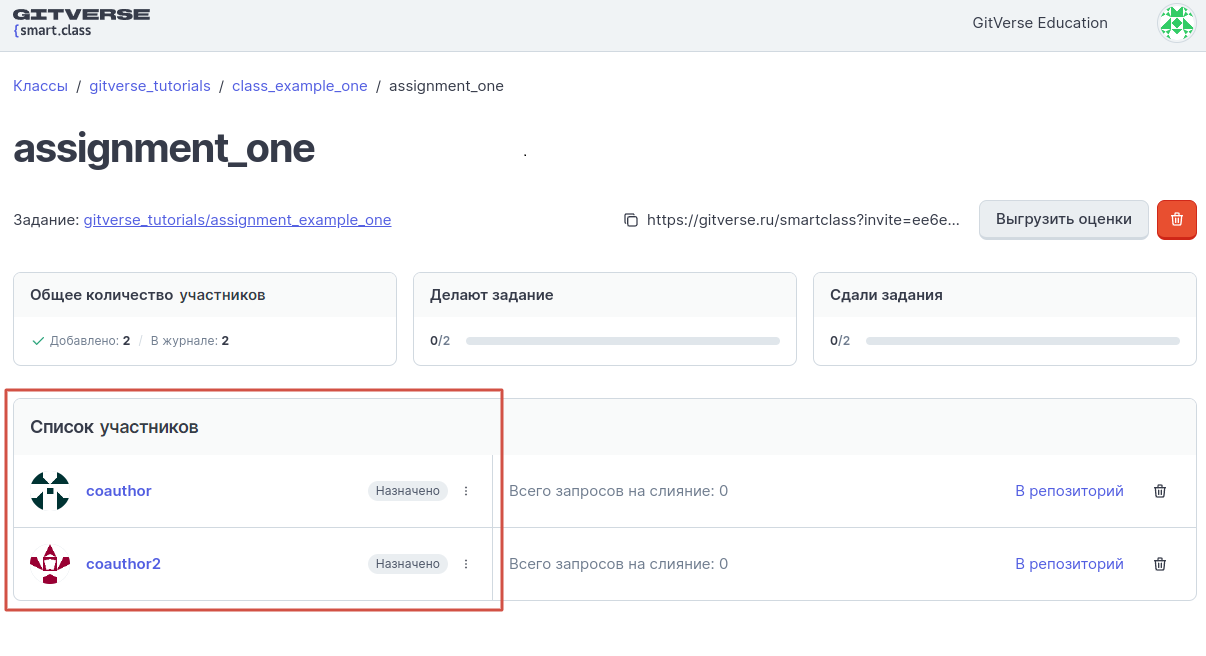Журнал студентовUpdate
Журнал студентов — это два списка в профиле класса > Участники:
- Все участники;
- Несвязанные аккаунты GitVerse.
Пример:
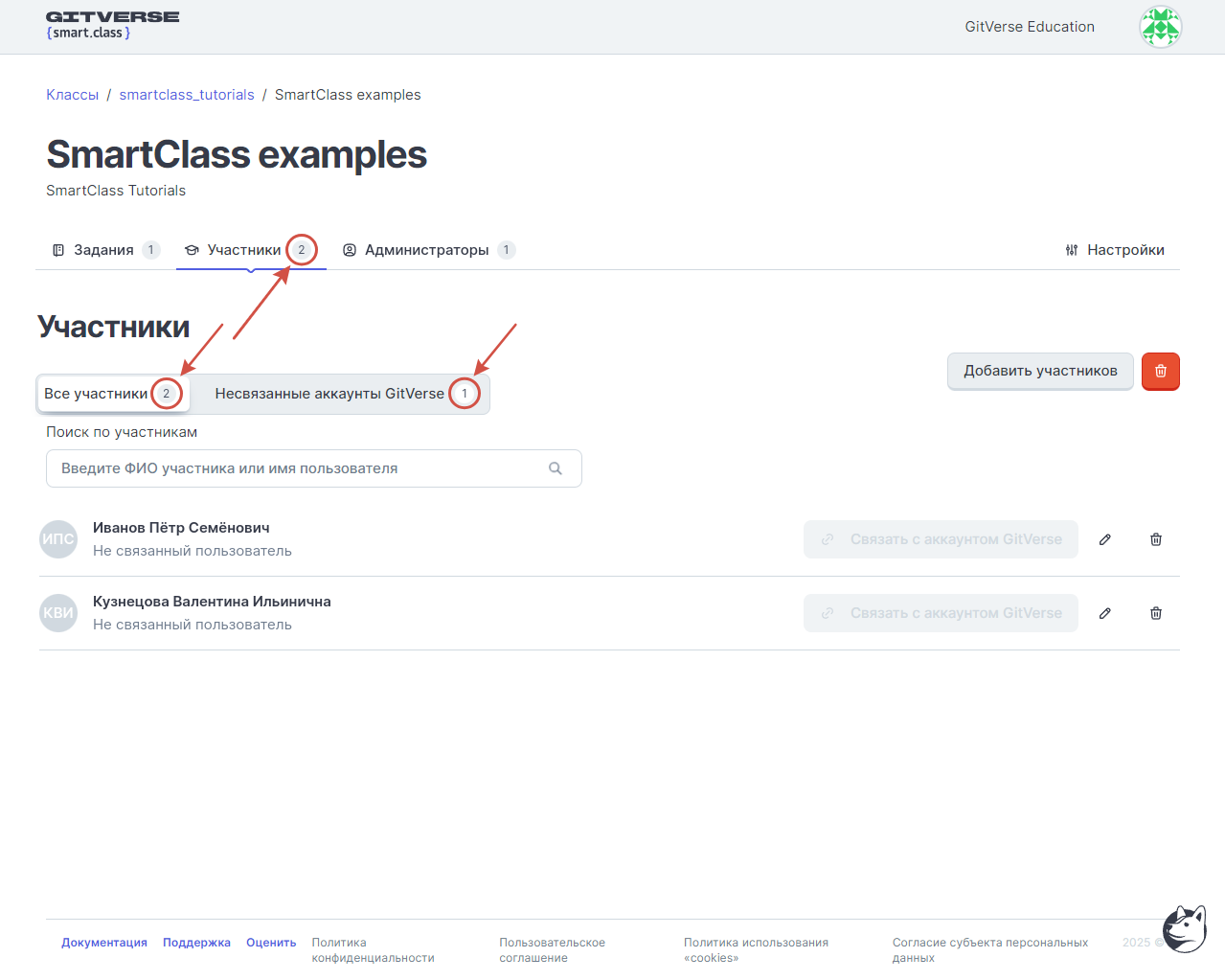
Если студенты еще не перешли по ссылке-приглашению, журнал можно создать:
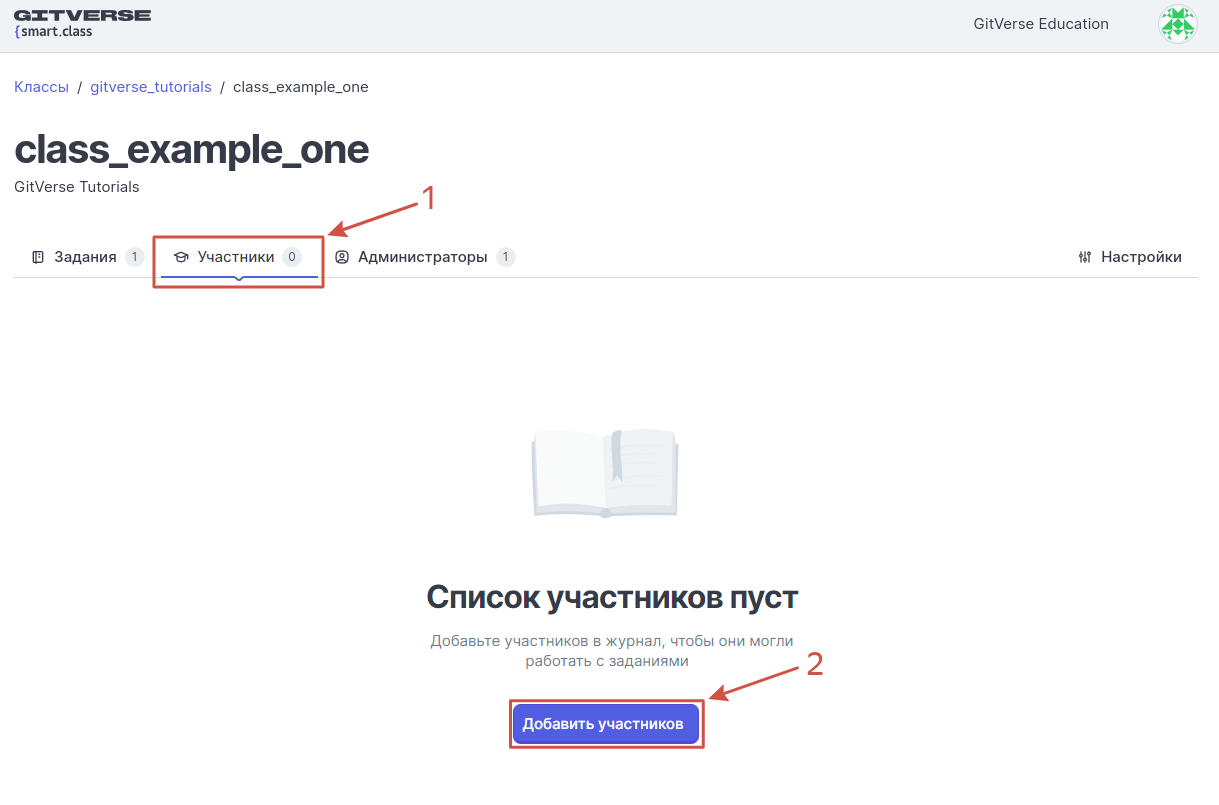
Добавление участников
Создание журнала студентов
В профиле класса > Студенты нажмите Добавить участников.
Пример:
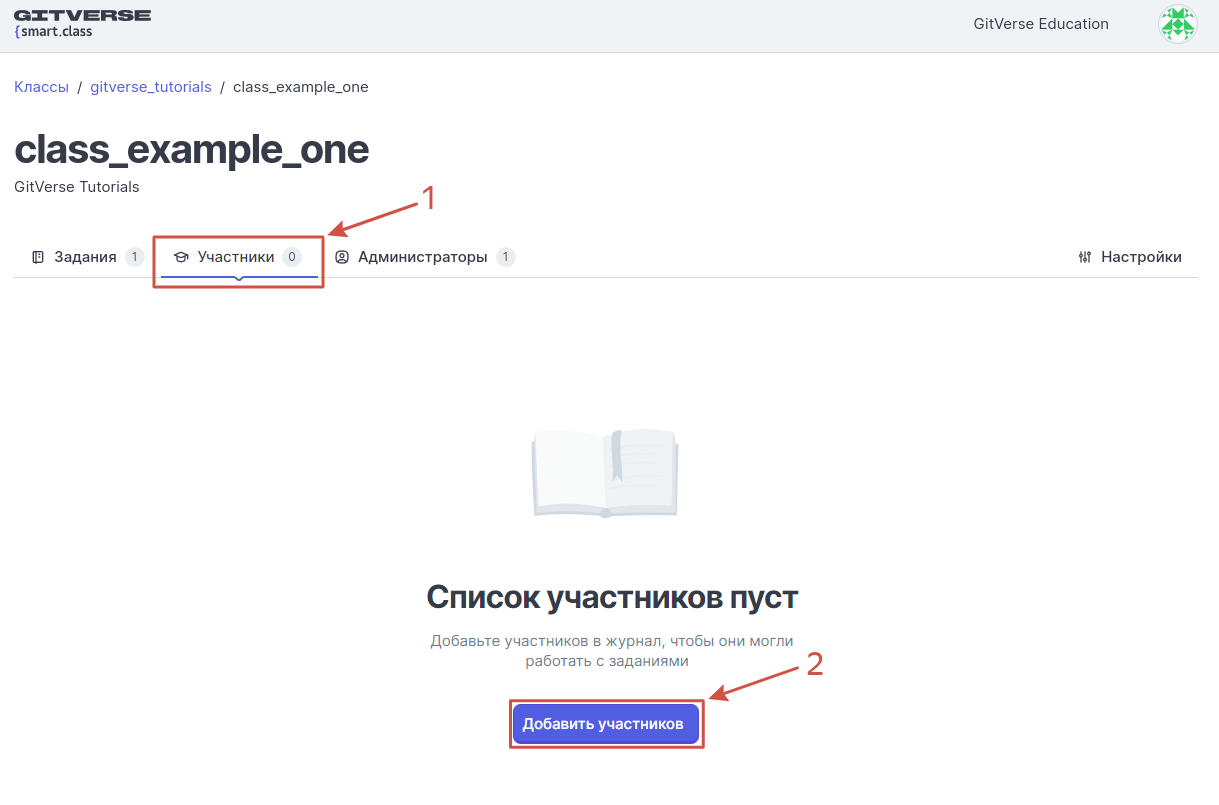
В модальном окне введите имена и нажмите Добавить участников.
Пример:
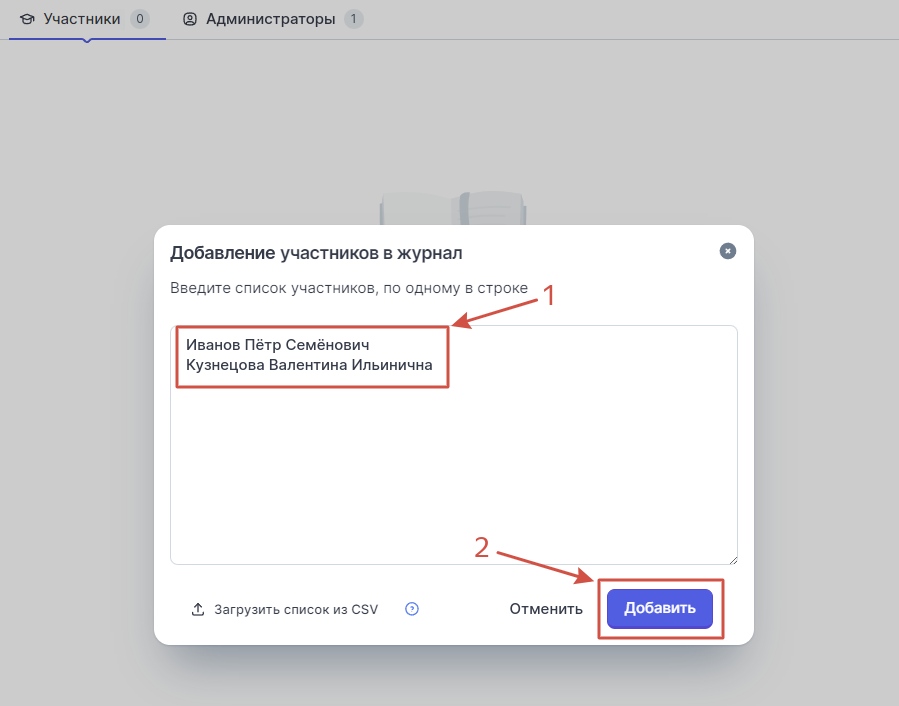
На вкладке Студенты отобразится созданный журнал студентов, где есть общий список студентов (Все участники) и список студентов, прошедших по ссылке-приглашению (Несвязанные с аккаунтом GitVerse):
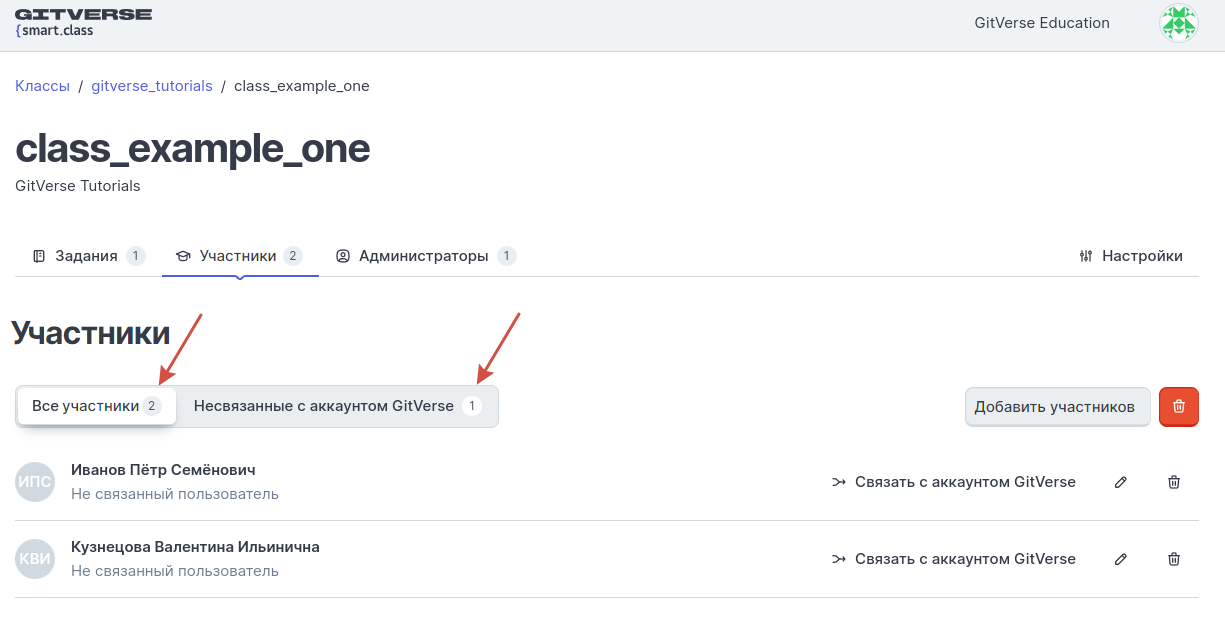
В данном примере в журнал добавлено два студента (вкладка Все участники), но связать с аккаунтами пользователей можно всего одного (вкладка Несвязанные с аккаунтом Gitverse), т.к. пока по ссылке‑приглашению прошел всего один пользователь.
Пример:
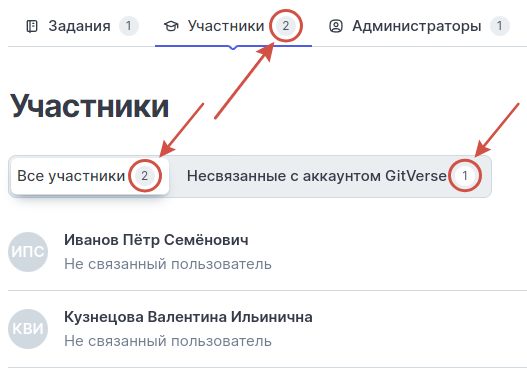
Добавление студентов в журнал
Если журнал уже создан, то для добавления нажмите Добавить участников и введите в модальном окне имена новых студентов.
В профиле класса > Студенты нажмите Добавить участников.
Пример:
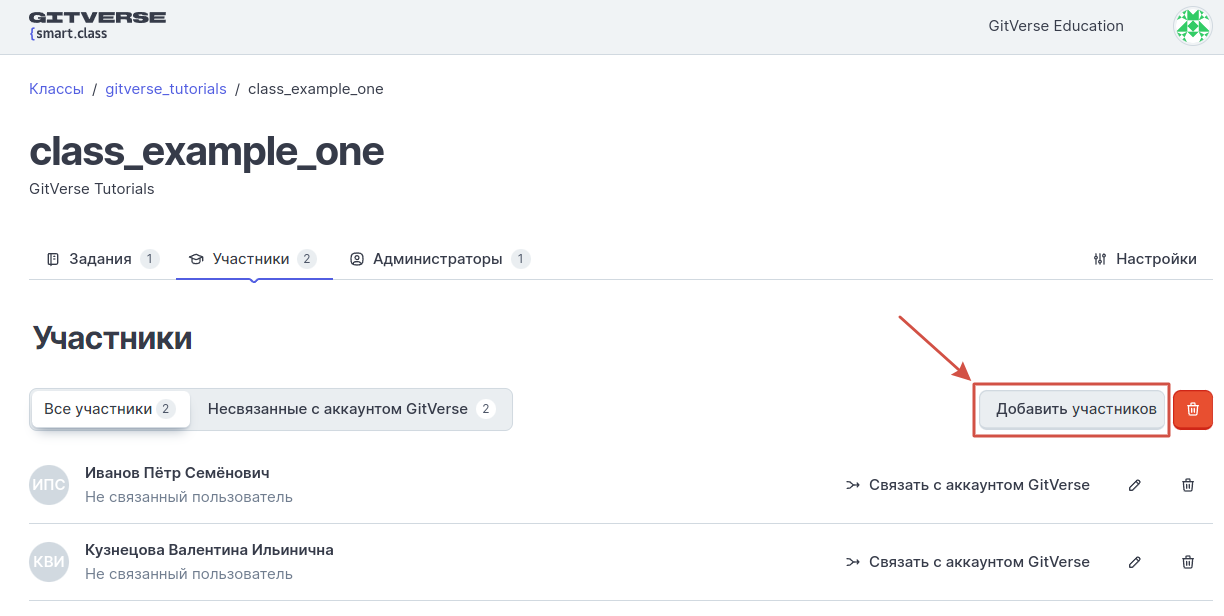
В модальном окне введите имена и нажмите Добавить участников.
Пример:
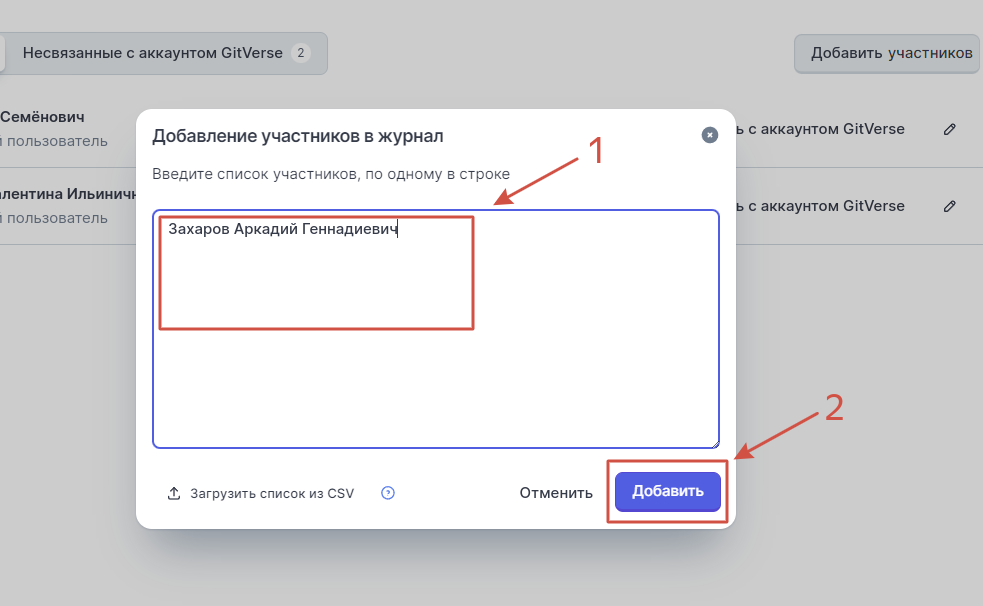
Загрузка списка студентов из CSV‑файла
Добавление участников или создание нового списка возможно путем загрузки списка студентов из CSV-файла.
Для корректной обработки данные в файле должны быть разделены символами: запятая (,), точка с запятой (;) или точка (.).
Каждая строка в загруженном файле будет автоматически преобразована в новую запись в списке участников.
Пример studentsList.csv:
Решетников Иван.Носков Николай.Расторгуев Алексей.Разумков Артем.Смольникова Елена.Курочкин Михаил.Конаков Олег.Иванов Иван.Иванов Петр.Иванов Сергей.Иванов Александр.Иванова Мария.Иванова Надежда.Ивановская Лариса.Иванкова Ольга.Иванников Артем.Иванченко Федор.Иванушкин Максим.Иванкин Матвей.Иванина Ирина.Иванушкина Екатерина.Иваннкова Елена.Ивашкина НинаВ профиле класса > Участники нажмите Добавить участников:
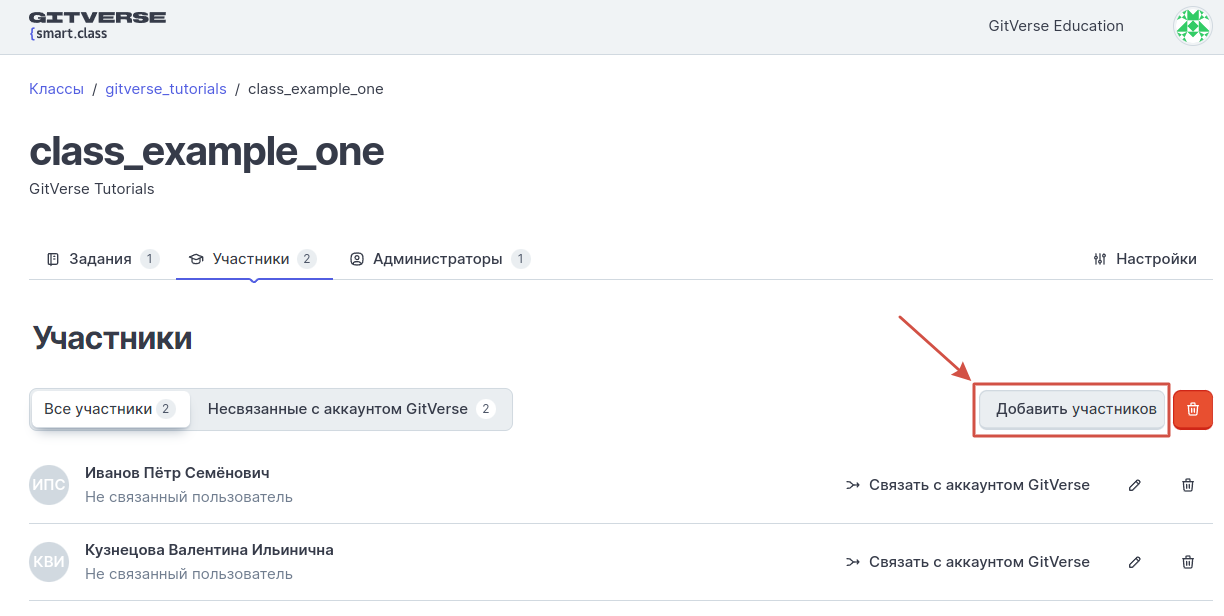
В модальном окне нажмите Загрузить список из CSV:
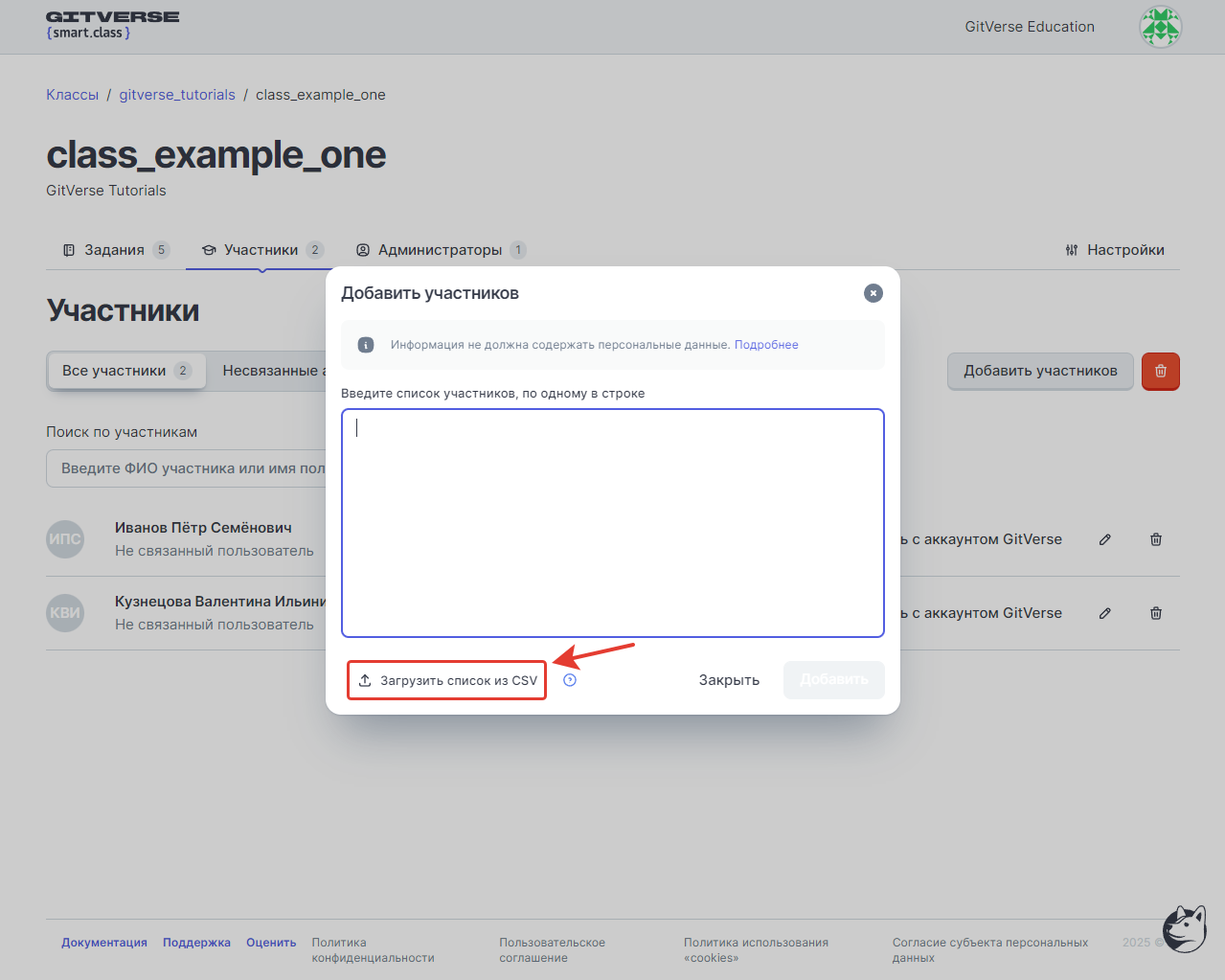
Новые участники из файла отобразятся в модальном окне. Далее нажмите Добавить:
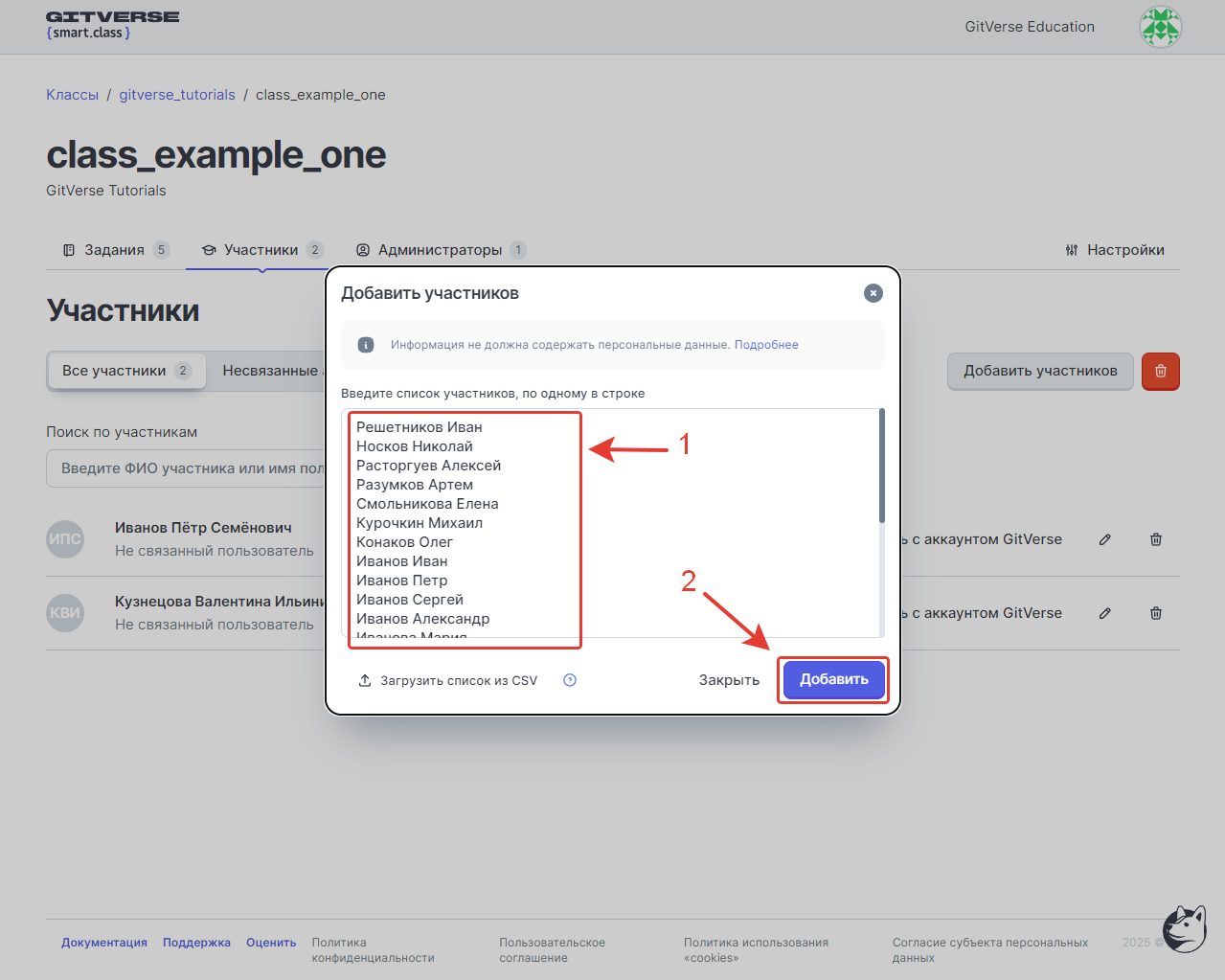
Добавленные участники отобразятся в журнале (Профиль класса > Студенты > Все участники):
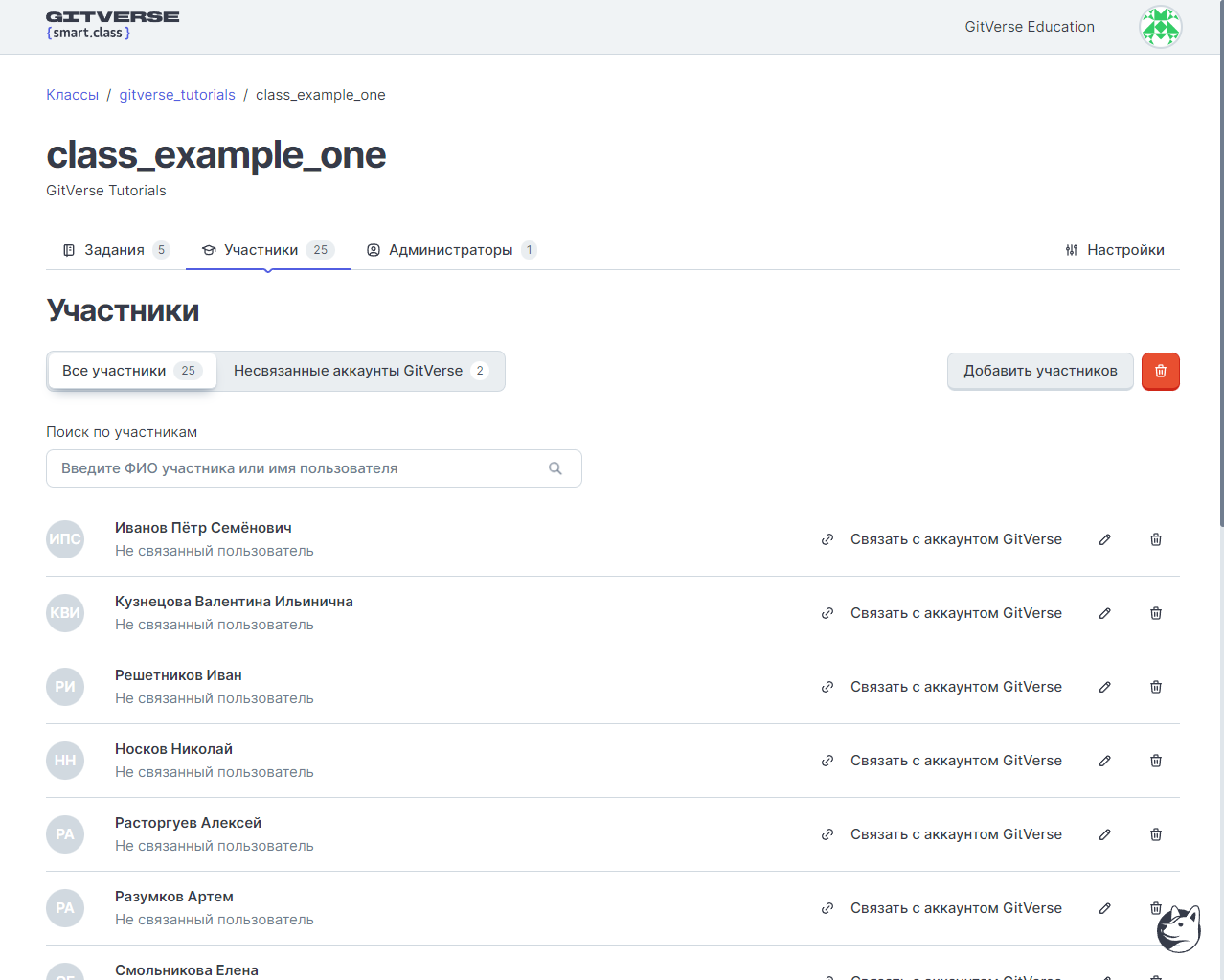
Привязка аккаунта в журнале студентов
Привязка студента к учетной записи GitVerse возможна только после того, как он перешел по ссылке-приглашению.
Привязка осуществляется в профиле класса > Студенты в любом списке:
Принятие ссылки‑приглашения
Перейдите по ссылке-приглашению и нажмите Принять задание:
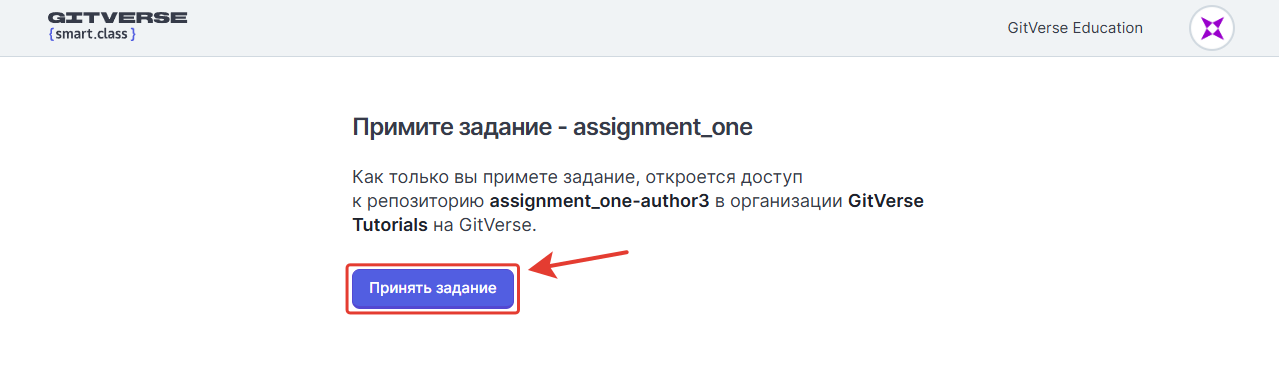
Отобразится ссылка для перехода к заданию:
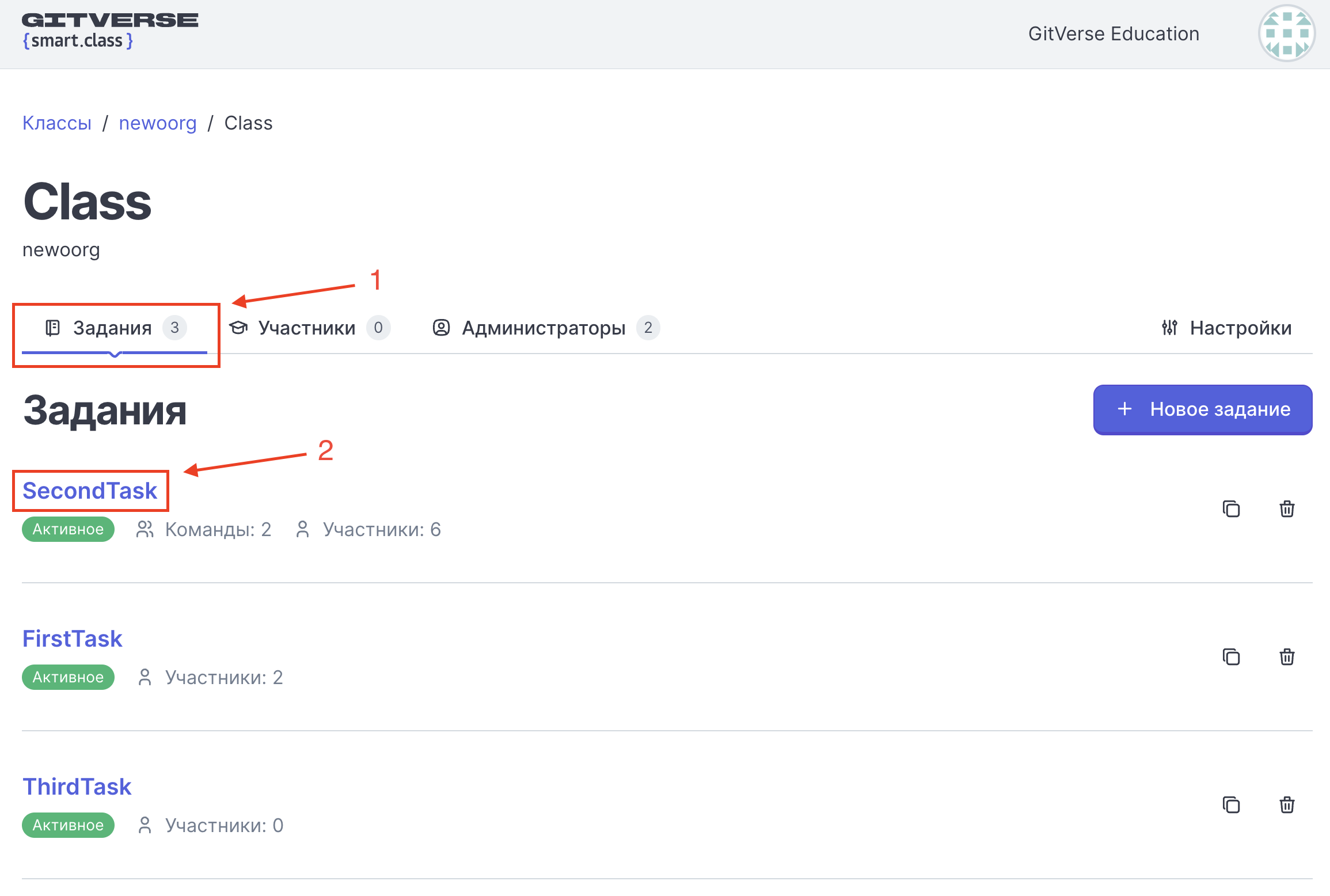
У Студента появится новый репозиторий на дашборде, а у преподавателя (владельца класса) отобразится новый студент.
Новый репозиторий на дашборде (студента и преподавателя):
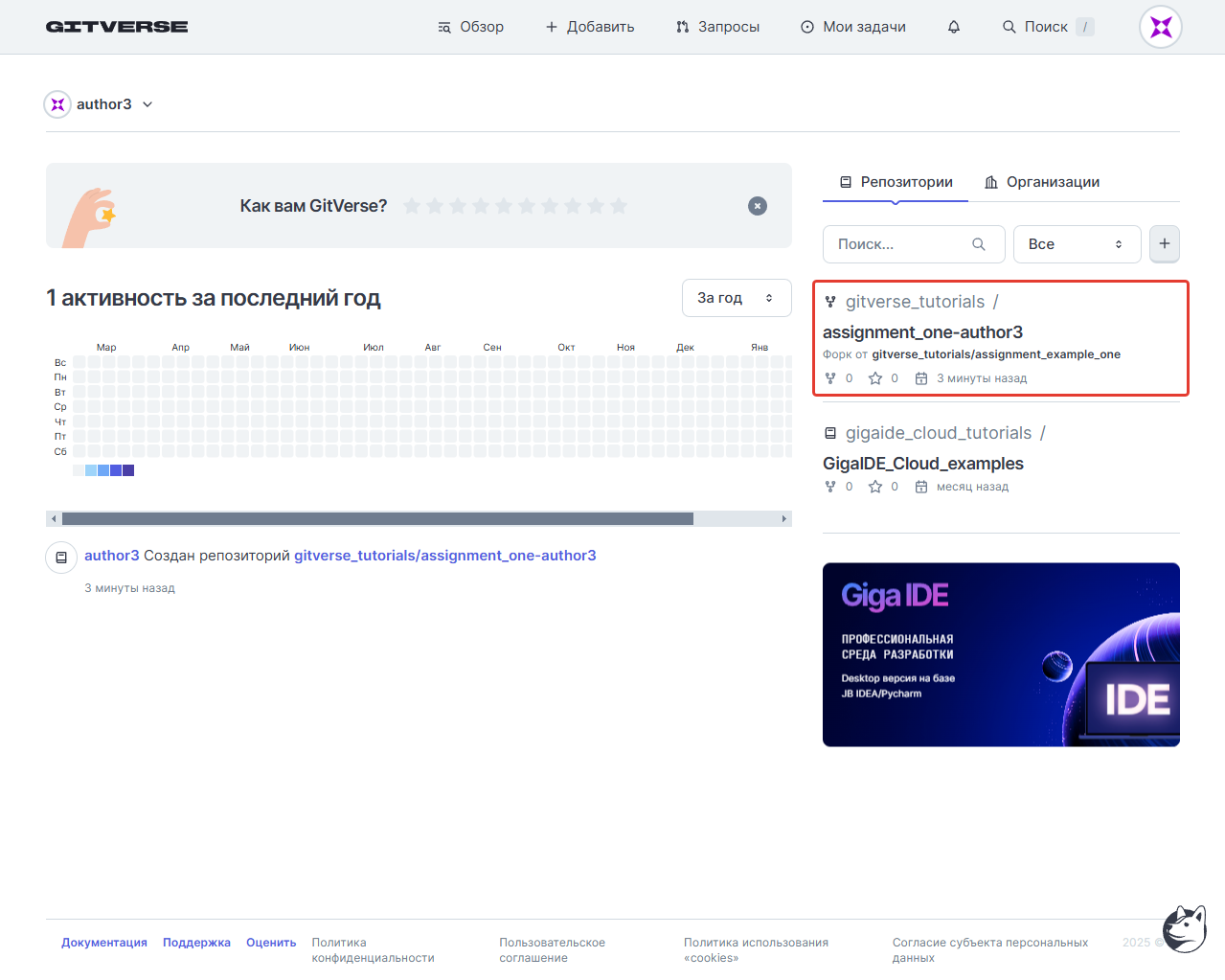
Новый студент в профиле класса > на дашборде задания (для преподавателя):
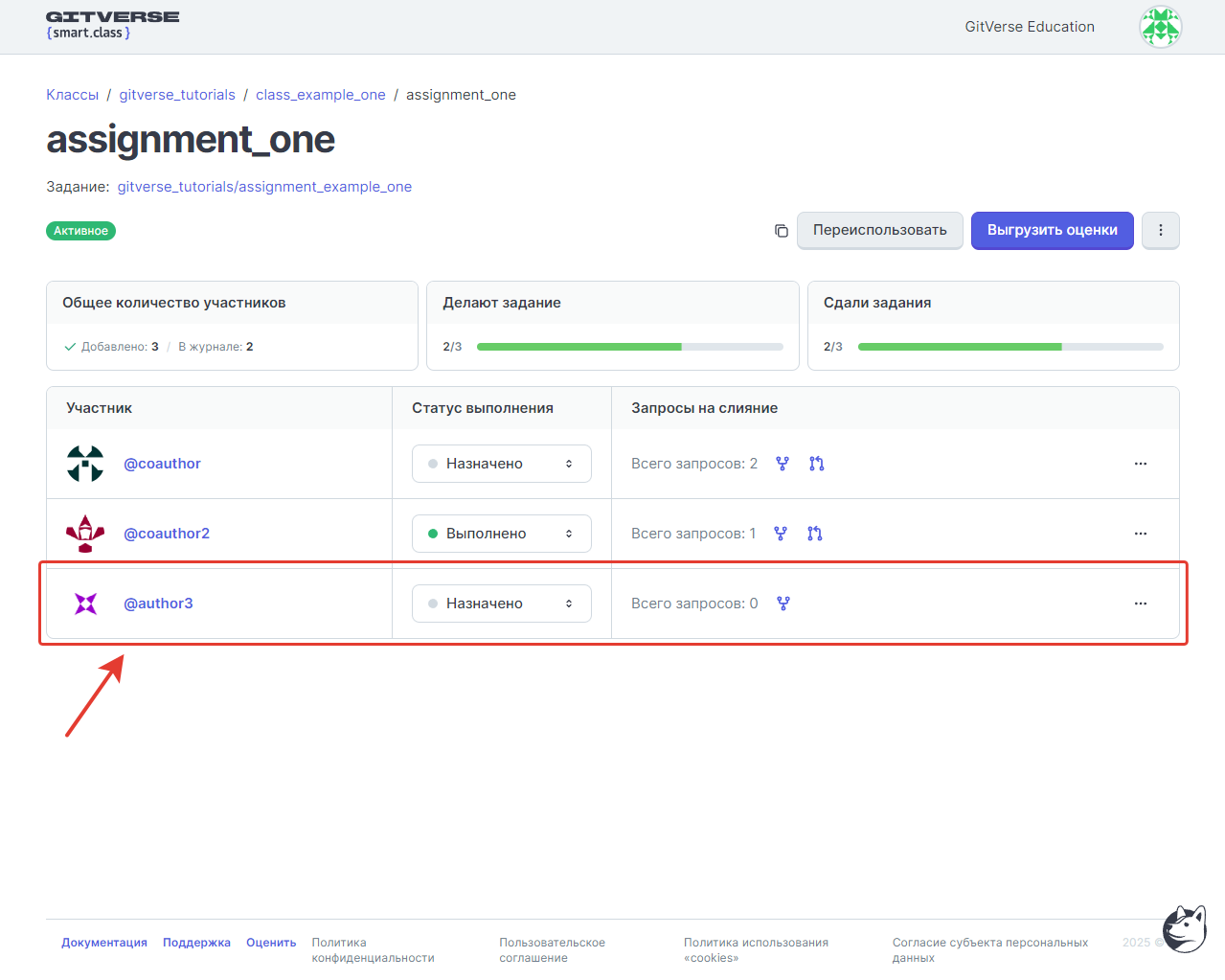
Перешедший по ссылке-приглашению участник появится в журнале (профиль класса > Участники) в списке Несвязанные аккаунты GitVerse:
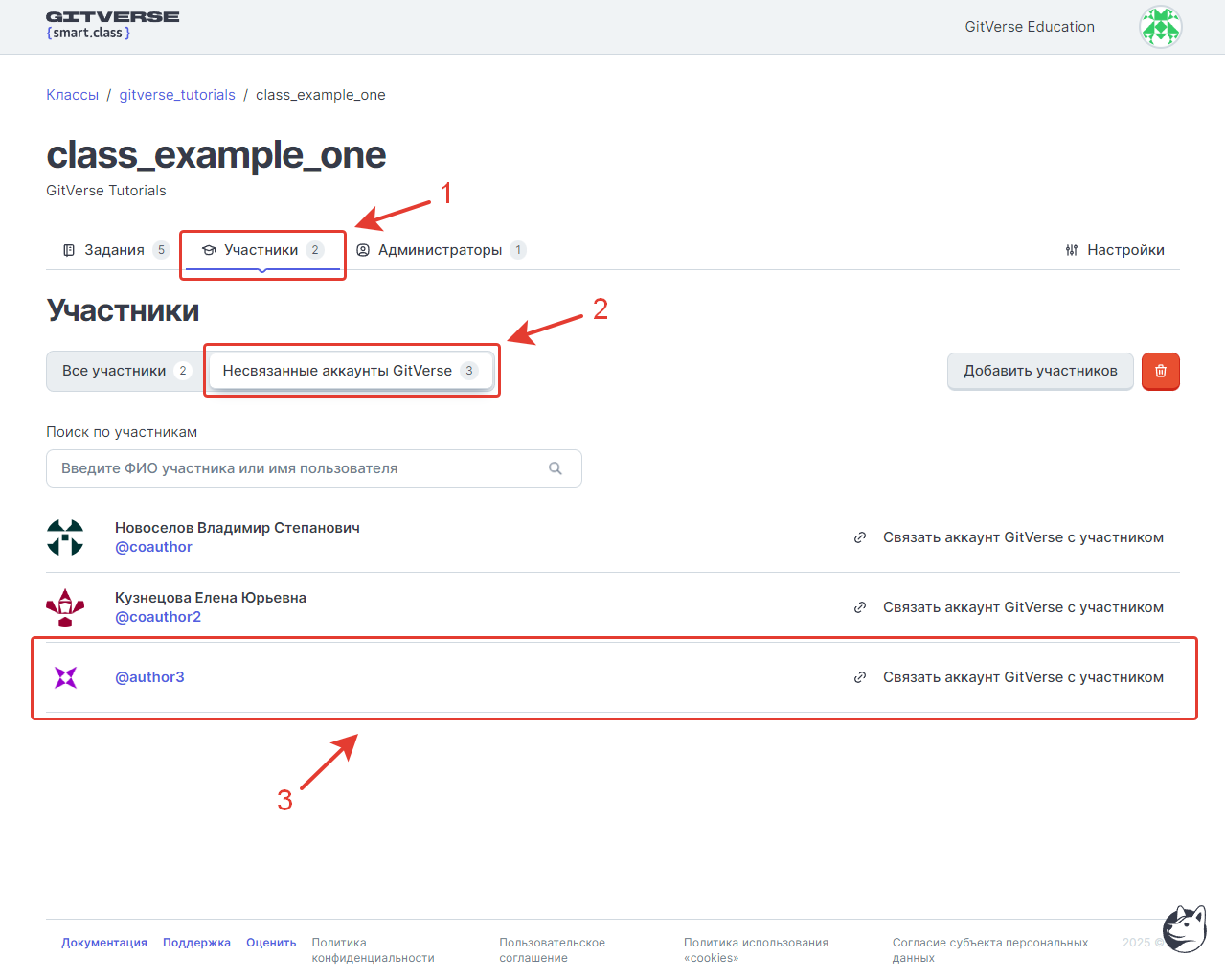
Привязка в списке «Все участники»
В списке Все участники нажмите Связать с аккаунтом GitVerse:
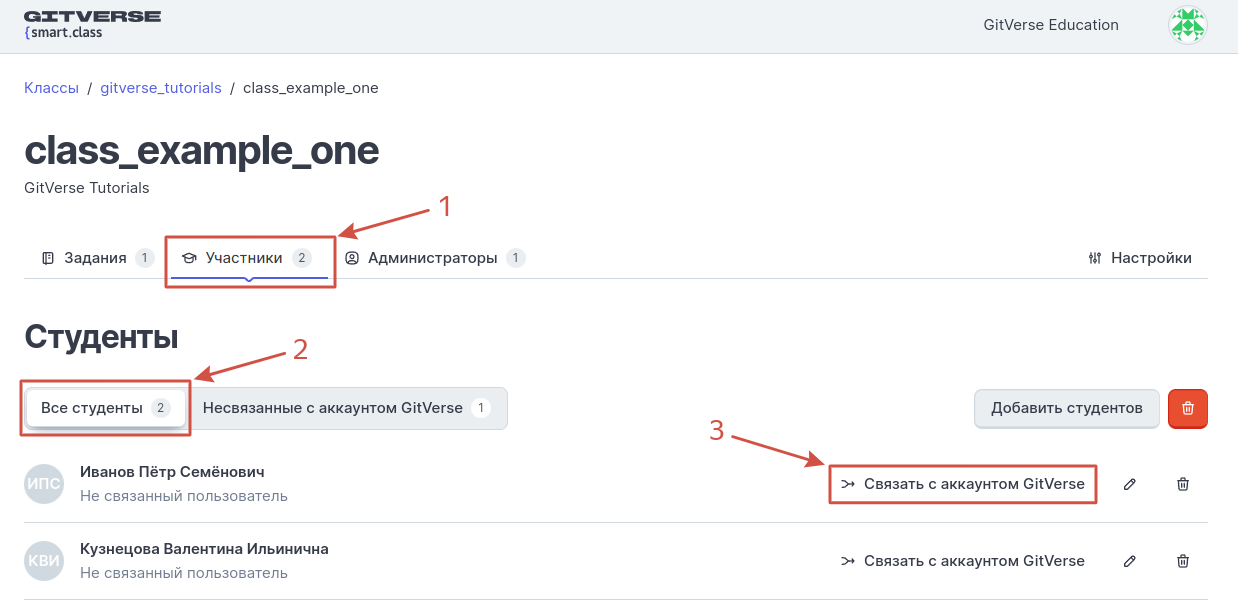
В появившемся модальном окне введите username пользователя и нажмите привязать:
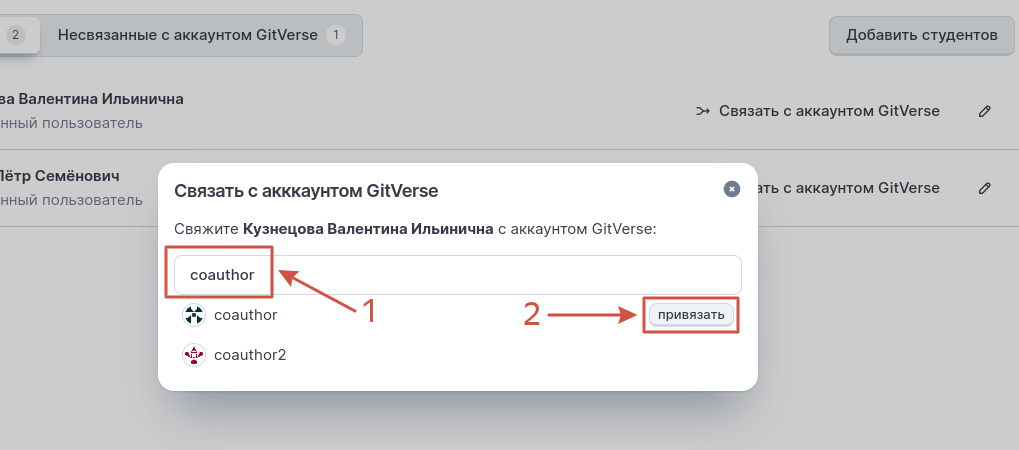
После привязки пользователя к списку студентов изменится список Несвязанные с аккаунтом Gitverse:
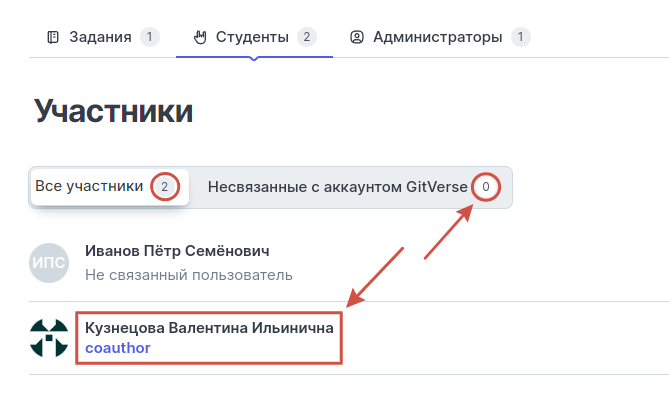
Привязка в списке «Несвязанные аккаунты GitVerse»
На странице списка Несвязанные аккаунты GitVerse можно связать аккаунты прошедших по ссылке-приглашению пользователей только с именами добавленных в журнал студентов.
В профиле класса > Студенты > Несвязанные аккаунты GitVerse нажмите Связать аккаунт GitVerse:
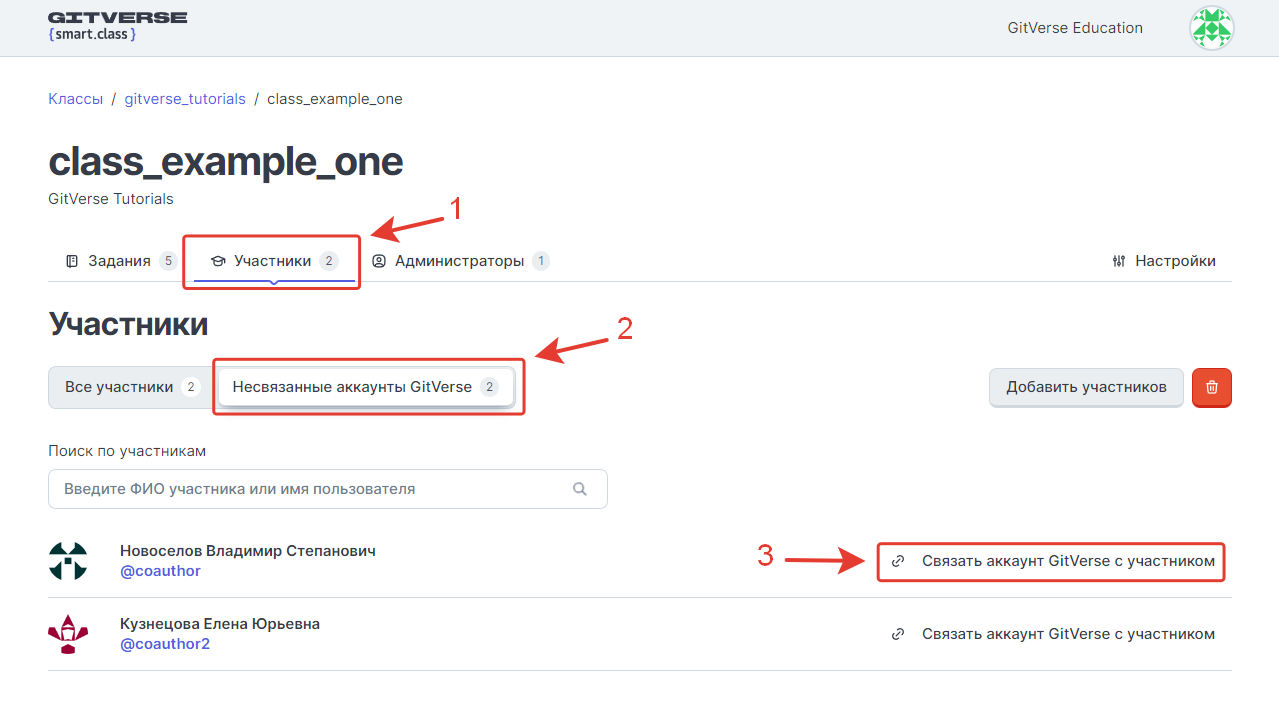
В открывшемся модальном окне нажмите привязать рядом с именем, ранее добавленным в журнал студентов.
Пример:
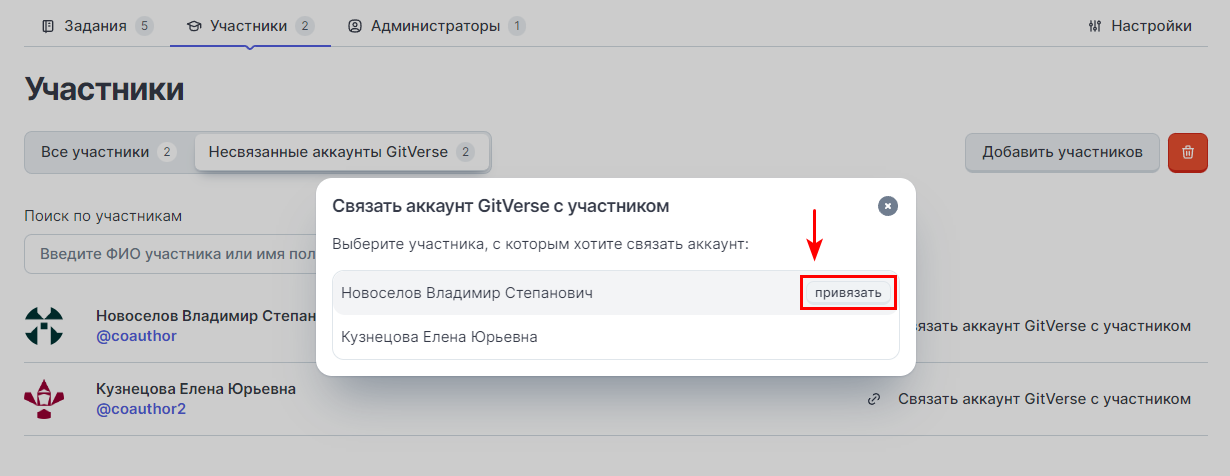
При большом числе участников в модальном окне доступен скролл для поиска нужного студента:
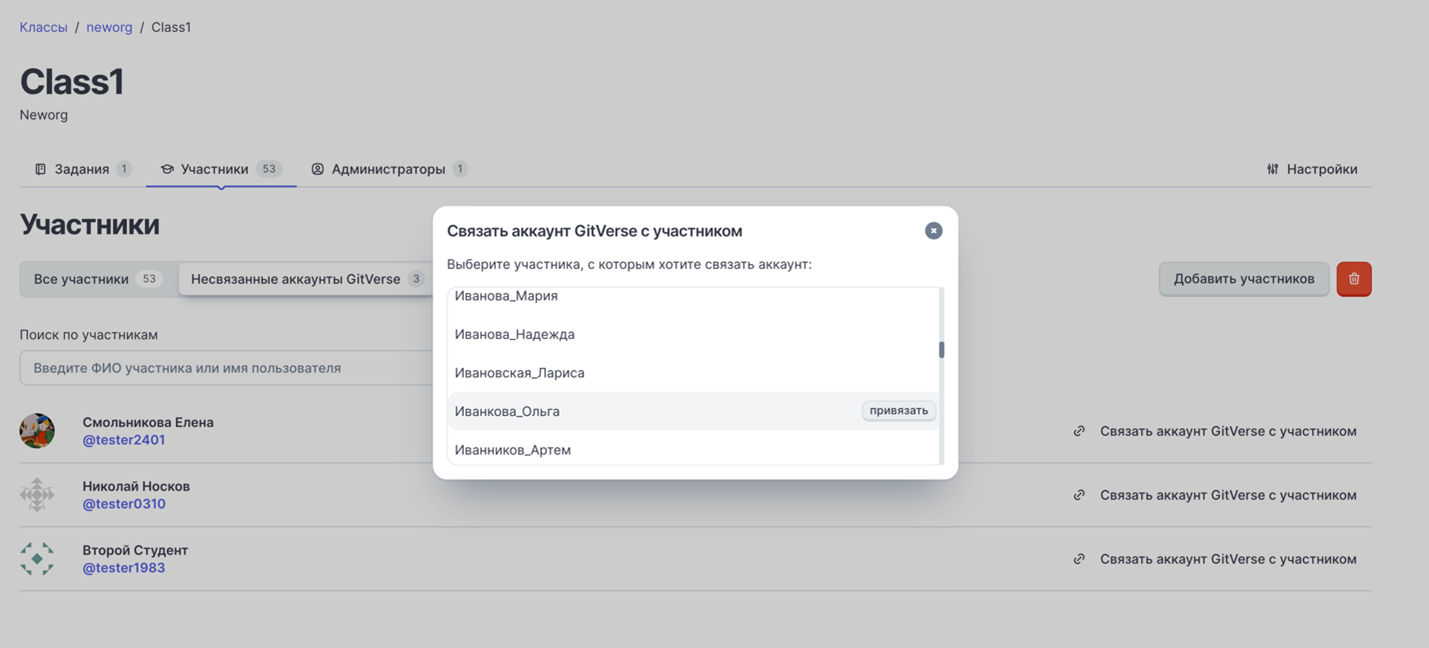
После привязки счетчик списка непривязанных аккаунтов сократится, а username привязанного аккаунта пропадет из списка:
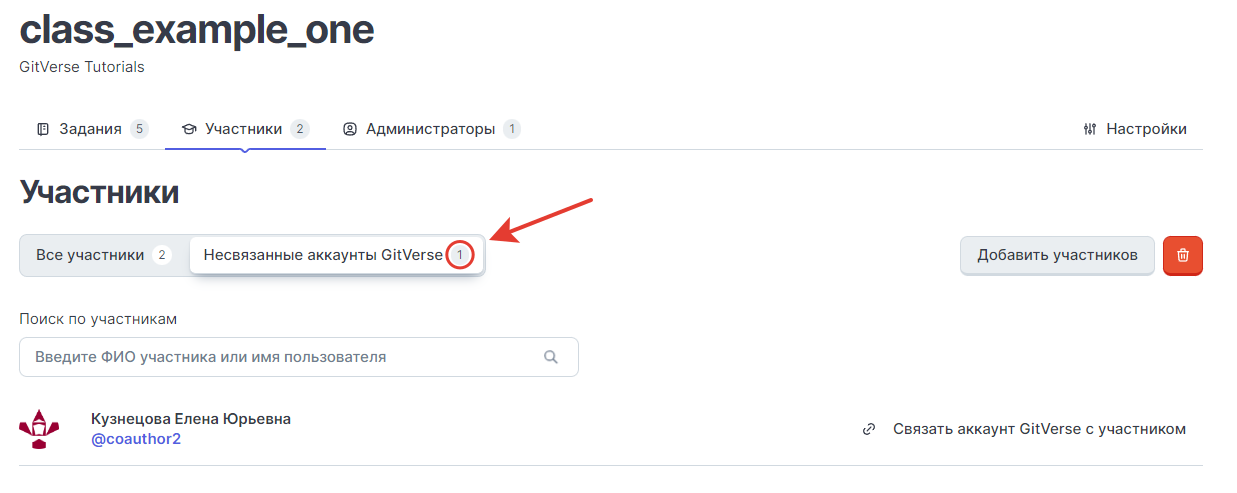
В списке Все участники отобразится связь:
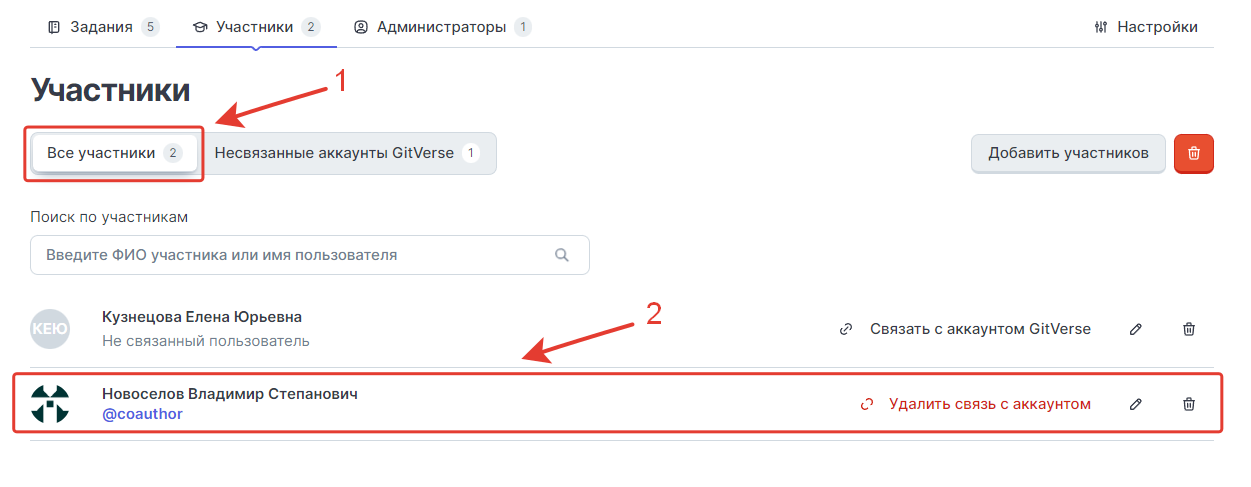
Пагинация и поиск в журнале студентов
Пагинация позволяет просматривать пользователей постранично:
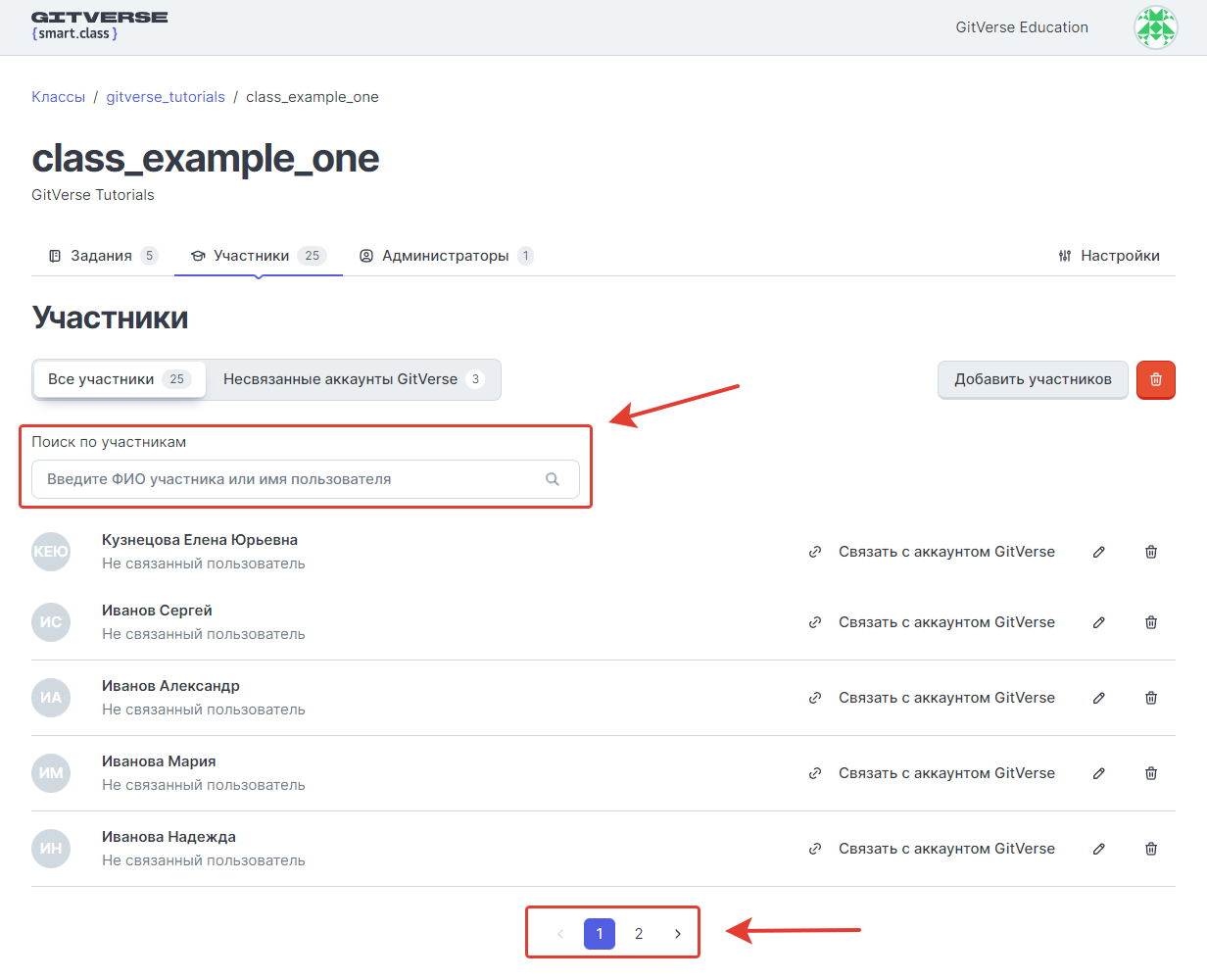
Функция поиска помогает быстро находить нужных пользователей среди множества участников:
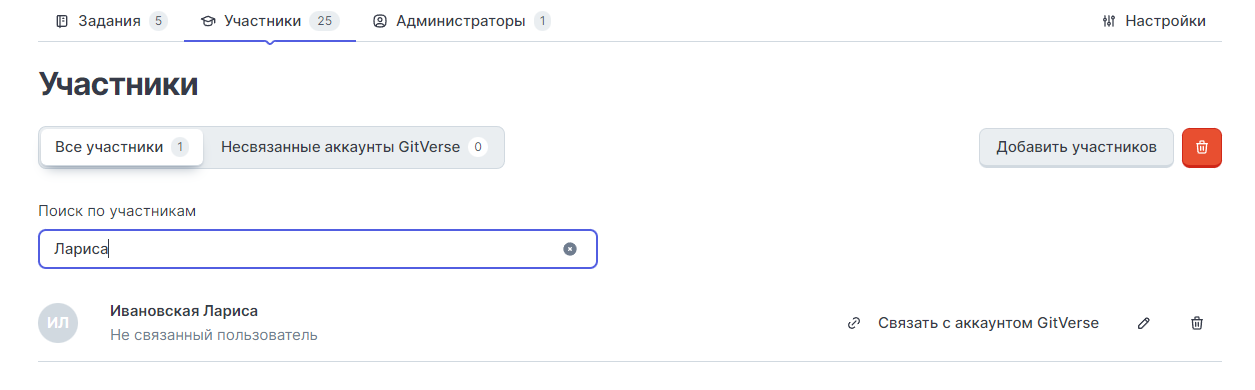
Удаление студента из журнала
Удаление студента из журнала не приведет к его удалению из задания.
Но приведет к удалению связи со всеми аккаунтами GitVerse, связанными с этим студентом.
В профиле класса > Студенты > Все участники нажмите Удалить связь с аккаунтом:
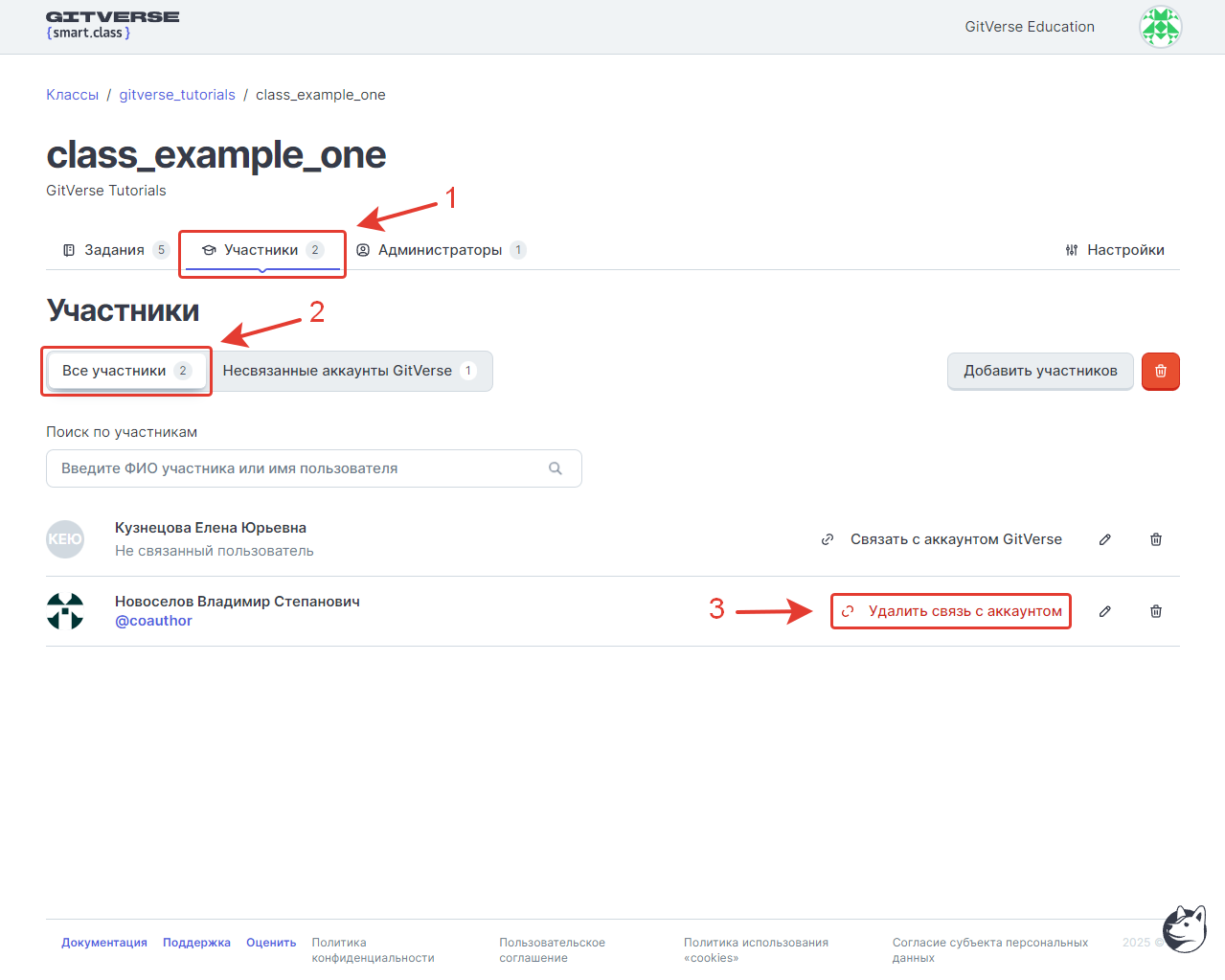
В появившемся модальном окне нажмите Удалить студента:
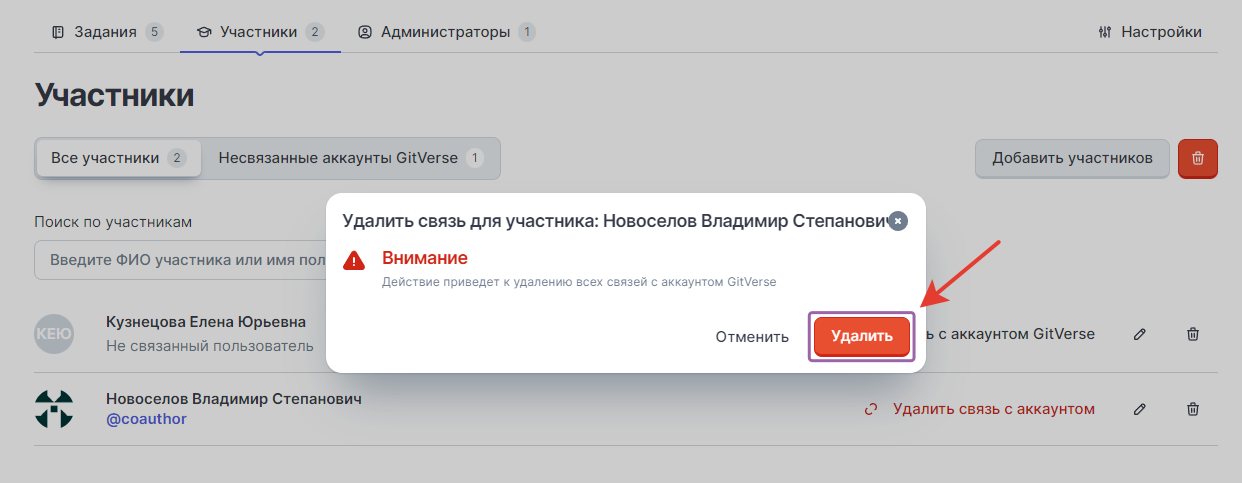
В примере после удаления связи счетчик списка Несвязанные с аккаунтом увеличится на
+1, но учебный репозиторий студента сохранится и его можно привязать заново: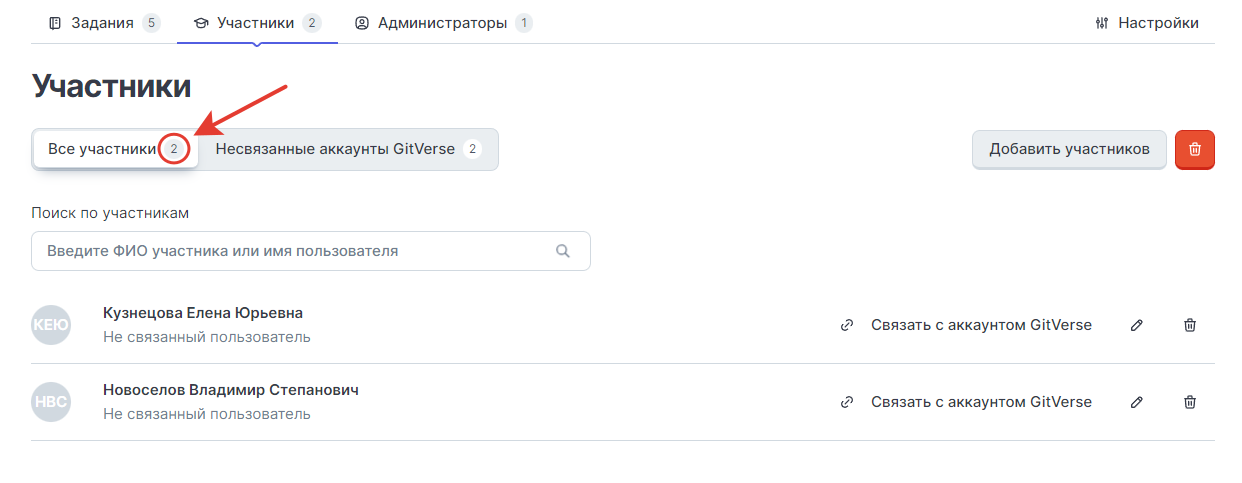
Несмотря на удаление из журнала, оба студента сохраняются в задании.
Далее выберите задание в профиле класса:
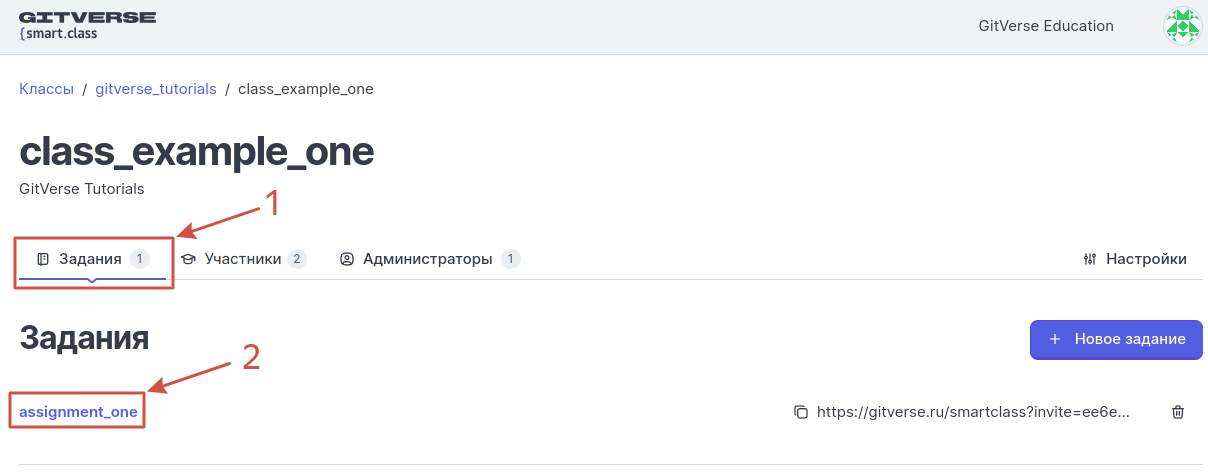
На странице задания отобразится список прошедших по ссылке-приглашению: